502 Bad Gateway:WordPress 錯誤解釋和修復
已發表: 2023-07-25正在尋找修復 502 bad gateway WordPress 錯誤的方法? 🐞
雖然這是一個常見的 WordPress 問題,但很難查明 502 bad gateway 錯誤的確切原因。 典型原因包括服務器過載、瀏覽器問題、防火牆阻止等。
不知道確切原因很難實施解決方案。 但不用擔心,在本文中,我們介紹了從 WordPress 網站中刪除 502 錯誤的所有可能的解決方案。 您需要做的就是將它們一一執行,看看哪一個適合您。
讓我們開始吧。
502 bad gateway WordPress 錯誤:含義、原因和變化
當您嘗試在 WordPress 網站上加載頁面或帖子時,通常會出現 502 bad gateway WordPress 錯誤。 讓我們快速了解一下它的含義、出現的原因以及許多人遇到的錯誤的變體。
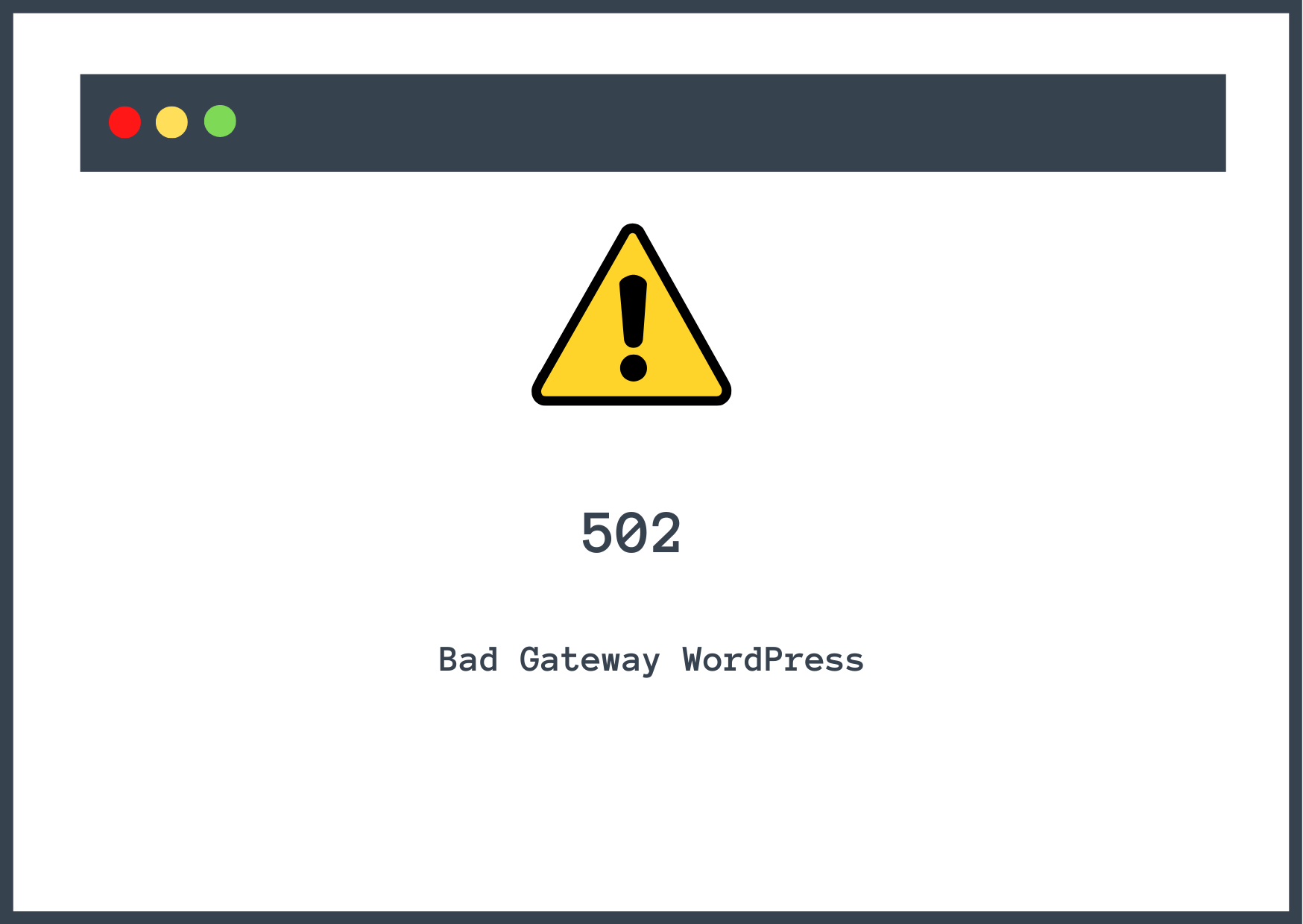
502 錯誤網關錯誤是什麼意思?
要了解 502 錯誤,您需要首先了解網頁的加載方式。 當您打開頁面時,瀏覽器會向站點服務器發出請求。
站點服務器是託管 WordPress 網站的文件和文件夾的位置。
服務器通常會響應瀏覽器請求的內容。 但有時服務器因服務器過載、防火牆阻止、瀏覽器問題等原因而無法獲取內容。此時服務器會顯示 502 bad gateway 錯誤。
是什麼原因導致 WordPress 502 bad gateway 錯誤?
502 bad gateway WordPress 錯誤的常見原因是:
- 服務器過載:當服務器收到過多的請求時,服務器就會過載而無法正常響應,從而導致502錯誤
- 瀏覽器問題:過時的瀏覽器或瀏覽器緩存中損壞的文件可能會導致錯誤
- 防火牆阻止:您網站上安裝的防火牆可能會阻止您的互聯網提供商或您的 IP 地址,從而觸發錯誤
- 臨時服務器問題:服務器可能暫時關閉,導致 502 錯誤
502 錯誤網關錯誤變化
502 bad gateway 錯誤💣 在不同網站上可能看起來不同。 以下是該錯誤的一些常見變體:
- 錯誤502
- HTTP 502
- 502 代理錯誤
- 502錯誤的網關
- 502 錯誤網關 NGINX
- HTTP 錯誤 502 網關錯誤
- 502 服務暫時超載
- 502 服務器錯誤:服務器遇到臨時錯誤,無法完成您的請求
- 502. 這是一個錯誤。 服務器遇到臨時錯誤,無法完成您的請求。 請在 30 秒後重試。 我們知道的就這些。
現在您已經了解了 502 bad gateway WordPress 錯誤的含義、發生的原因以及該錯誤的多種變體,讓我們學習 👨🎓 如何將其從您的網站中刪除。
如何修復 WordPress 502 錯誤網關錯誤
要修復 WordPress 502 bad gateway 錯誤,您需要執行以下步驟:
- 重新加載您的網頁
- 清除瀏覽器緩存
- 刷新 DNS 緩存
- 檢查託管服務器
- 禁用 CDN 和防火牆
- 更新PHP版本
- 審核插件和主題
- 向您的託管提供商尋求幫助
⚠️重要提示:實施每個解決方案後,請檢查您的網站。 當您的網站上不再出現 502 錯誤時,無需繼續本教程的其餘部分。
1. 重新加載您的網頁
502 錯誤可能是一個臨時故障,會自行解決。 例如,您站點的服務器可能已經從過載狀態中恢復。
重新加載頁面將驗證錯誤是否仍然存在於您的網站上。
2.清除瀏覽器緩存
瀏覽器緩存是 Web 瀏覽器用來在用戶計算機或設備上存儲站點靜態文件副本的技術。 通過在本地存儲這些資源,每當用戶決定重新訪問該頁面時,瀏覽器都可以快速檢索並顯示該頁面。 這樣,用戶可以快速獲得網頁,並改善瀏覽器上的用戶體驗。
此技術的缺點是,如果緩存出現問題,可能會導致問題。 因此,即使您的網站上不再存在 502 bad gateway WordPress 錯誤,您仍然可能會看到它,因為您看到的是網站的緩存版本。
您需要清理瀏覽器緩存並檢查錯誤是否是臨時故障!
👉 以下是清除 Chrome 瀏覽器緩存的方法:
- 單擊右上角的三個點圖標。
- 展開下拉列表中的更多工具選項。
- 在選項列表中選擇清除瀏覽數據。
- 選擇所有時間作為時間範圍。
- 選中緩存圖像和文件複選框(並取消選中其他復選框)。
- 單擊清除數據按鈕。

Themeisle 有一個關於如何清除其他瀏覽器中的瀏覽器緩存的指南。
如果刪除緩存後錯誤仍然存在,請繼續執行下一個解決方案。
3.刷新DNS緩存
您已經知道什麼是緩存。 要了解什麼是 DNS 以及為什麼在 WordPress 網站中需要它,請查看本文。
充分掌握 DNS 後,請繼續按照以下步驟刷新 DNS 緩存:
在 Windows 計算機上,打開命令提示符,插入以下命令:
ipconfig/flushdns
按Enter 鍵運行命令,您的 DNS 緩存將被清除。

在 Mac OS 上,啟動終端並運行以下命令:
dscacheutil -flushcache
現在,打開您的網站並檢查 502 bad gateway 錯誤是否消失。 還看到嗎? 嘗試下一個解決方案。
4. 檢查託管服務器問題
有時,託管公司會故意使網站離線,因為他們的系統正在進行安全檢查或維護工作。 他們通過電子郵件或向用戶託管帳戶發送通知來提前通知用戶。
我們建議您檢查來自託管提供商的電子郵件或直接訪問您的託管帳戶並查找有關停機的通知。

如果這是預期的停機時間,則沒有必要繼續學習本教程。 只需坐下來等待工作結束,您的網站就會立即啟動並運行。
您還可以聯繫網絡託管服務商的支持人員,詢問他們您的託管服務商是否遇到任何已知問題。
5.禁用CDN和防火牆
內容交付網絡 (CDN) 和防火牆等服務可防止惡意訪問者訪問您的網站。
在極少數情況下,這些服務最終會意外阻止合法訪問者。
這意味著您可能會看到 502 bad gateway 錯誤,因為您的 CDN 或防火牆錯誤地將您識別為惡意訪問者。
我們建議禁用您站點上安裝的任何 CDN 和防火牆,並檢查它是否有助於消除錯誤。
如果問題得到解決,您可能需要更改服務配置中的某些內容或切換到其他服務。
6. 更新您的 PHP 版本
一些 WordPress 錯誤(包括 502 錯誤)是由過時的 PHP 版本觸發的。
您需要檢查您的網站是否運行在過時的 PHP 版本上,然後根據需要進行更新。 您的網絡託管服務商將協助您執行此操作。
7. 審核主題和插件
WordPress 網站上安裝的主題和插件可能會相互衝突,或者執行時間可能過長。 無論是什麼原因,您都需要找到罪魁禍首的插件或主題並將其永久刪除。
要檢查當前主題是否是罪魁禍首,您需要通過切換到默認 WordPress 主題(如二十二三、二十二等)來停用它。
如果您無法訪問 WordPress 儀表板,您可以通過 FTP 客戶端或託管帳戶轉到站點後端,手動停用主題或插件。
通過您的託管帳戶審核主題和插件
打開您的託管帳戶並轉到cPanel → 文件管理器 → public_html → wp-content → 主題。
在主題文件夾中,找到當前主題。
右鍵單擊當前主題文件夾,選擇“重命名”選項,然後將主題重命名為“disabling-theme”之類的名稱。

這將禁用當前主題,並且您的 WordPress 網站將自動切換到默認主題之一。

如果您當前的主題是罪魁禍首,那麼您的網站現在應該恢復正常。 如果不是,那麼罪魁禍首可能是您的插件之一。
您可以通過禁用所有插件並檢查它是否從您的網站上刪除 502 錯誤來快速測試這個理論。
要禁用所有插件,請轉到cPanel → 文件管理器 → public_html → wp-content → 插件。
右鍵單擊插件文件夾並將該文件夾重命名為“disable-plugins”之類的名稱。

現在,打開您的網站並查找錯誤。 如果它消失了,那麼就確認您的插件之一是真正的罪魁禍首。
要找到罪魁禍首插件,請恢復到文件夾的原始名稱(即“插件”),然後雙擊打開該文件夾。 它包含您的 WordPress 網站上安裝的所有插件。

開始一一重命名插件文件夾以禁用站點上安裝的插件。 每次重命名/禁用插件時,請檢查您的網站。 在某些時候,502 錯誤將會消失,您就會知道哪個插件導致了問題。
一旦找到罪魁禍首插件,請務必立即將其刪除。
8. 向您的託管提供商尋求幫助
實施上面列出的所有解決方案後,如果 502 bad gateway WordPress 錯誤仍然存在,那麼您需要向託管提供商尋求幫助。
請務必告訴他們為消除錯誤而已採取的所有步驟。 他們會立即找到解決方案並讓您的網站啟動並運行。
徹底修復 502 bad gateway WordPress 錯誤! 🙋♂️
502 錯誤是一種常見的 WordPress 錯誤,它通常由於服務器過載、瀏覽器問題和防火牆阻塞等原因出現在網站上。
⚙️ 要修復該錯誤,您需要執行以下步驟:
- 重新加載您的網頁
- 清除瀏覽器緩存
- 刷新 DNS 緩存
- 檢查託管服務器
- 禁用 CDN 和防火牆
- 更新PHP版本
- 審核插件和主題
- 向您的託管提供商尋求幫助
👉 要修復另一個常見的 500 級 WordPress 錯誤,您可能還對我們的 WordPress 500 內部服務器錯誤故障排除指南感興趣。
如果您對“502 bad gateway WordPress error”有任何疑問,請在下面的評論部分告訴我們。
